Як заблокувати галерею на Samsung Galaxy
Автор:
Robert Simon
Дата Створення:
17 Червень 2021
Дата Оновлення:
1 Липня 2024

Зміст
У цій статті: Створіть захищену папкуДодайте фотографії до захищеної папкиРеференції
На вашому Samsung Galaxy можна захистити свої фотографії за допомогою шаблону, PIN-коду або пароля.
етапи
Частина 1 Створіть захищену папку
-
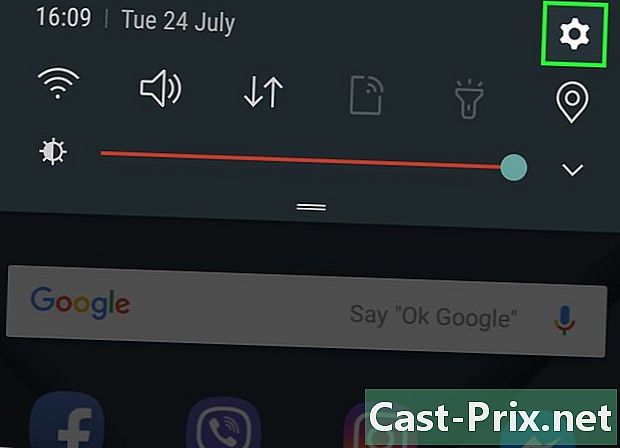
Відкрийте налаштування своєї Галактики. Щоб знайти цю програму, перетягніть панель сповіщень вниз та торкніться піктограми півмісяця у верхньому правому куті екрана. -
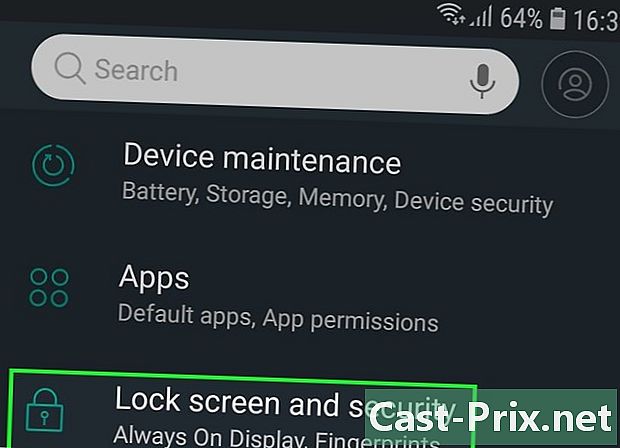
Прокрутіть униз і виберіть Блокування екрана / безпека. -

вибрати Захищена папка. -
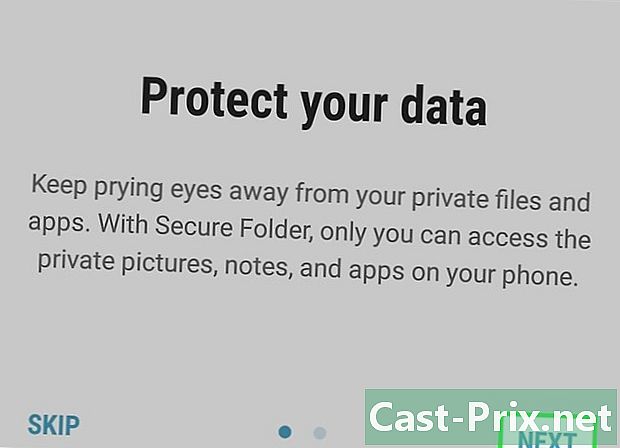
Натисніть після продовжувати. -

прес початок. Тепер ви можете створити захищену папку. -
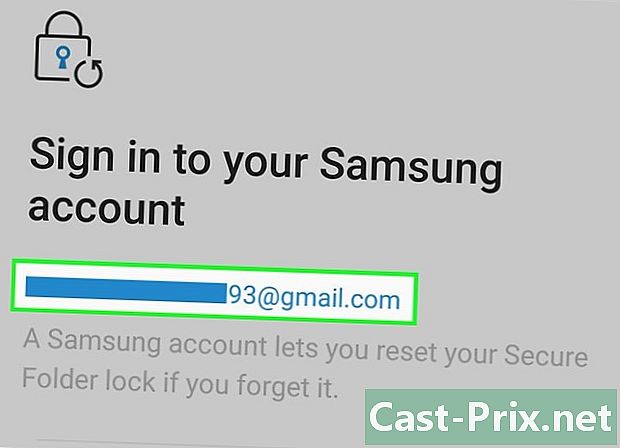
Увійдіть у свій обліковий запис Samsung. Після підключення ви зможете переглянути підручник, який пояснює, як працює захищена папка. -
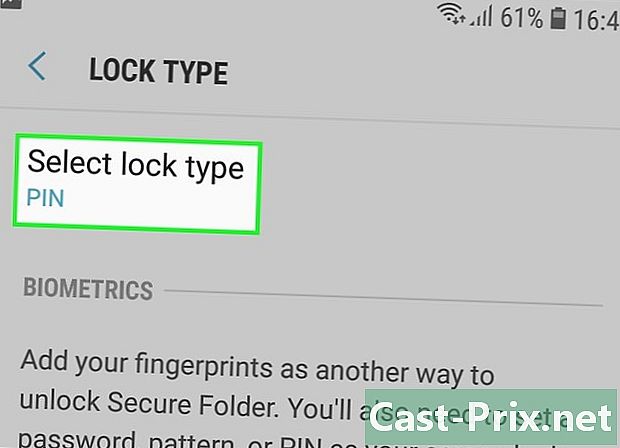
Виберіть тип блокування та натисніть після. вибрати PIN встановити чотиризначний код, модель намалювати візерунок пальцем, Пароль щоб створити буквено-цифровий пароль, слід використовувати зчитувач відбитків вашої Галактики або ірис сканувати око (якщо ваш телефон дозволяє) -

Створіть свій PIN-код, модель чи інше. Вам доведеться зробити це двічі, щоб підтвердити, що це правильно. -
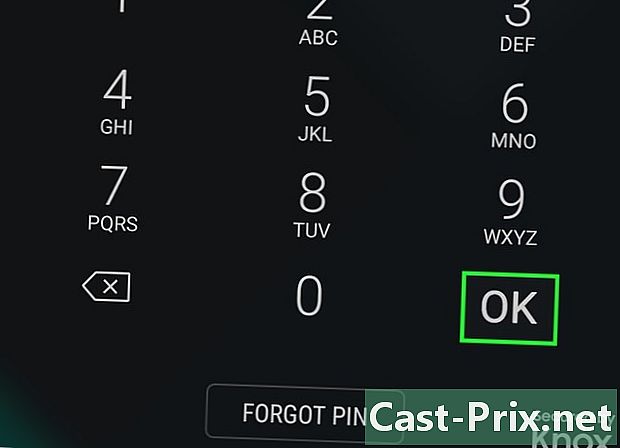
Натисніть добре. Ваша нова папка із захистом з’явиться на екрані. Щоб захистити свої фотографії, тепер потрібно додати їх у цю папку.
Частина 2 Додайте фотографії до захищеного файлу
-

Натисніть домашню кнопку. Він розташований посередині нижньої частини екрана і повертає вас на головний екран. -
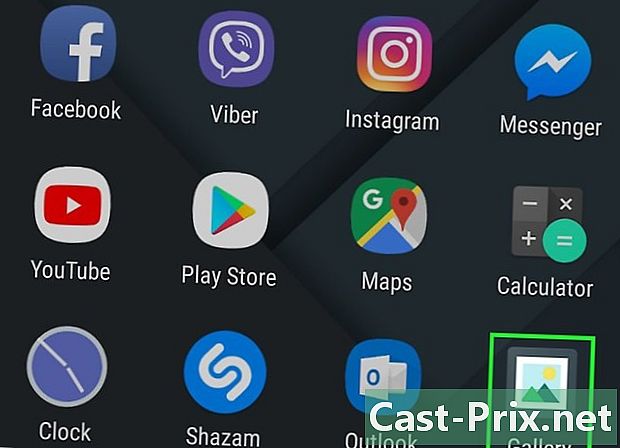
Відкрийте галерею фотографій. Ви повинні знайти його в ящику додатків або на головному екрані. -
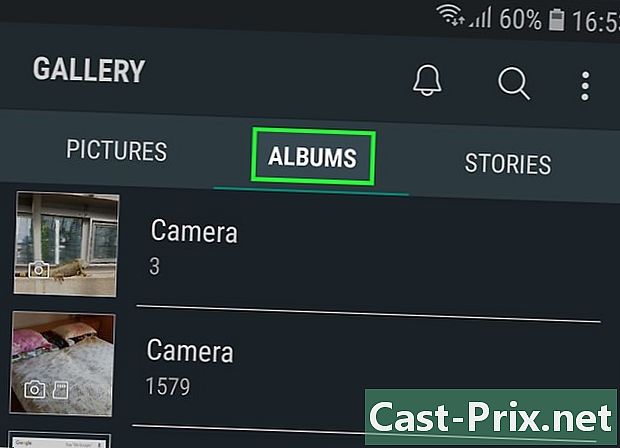
вибрати альбоми. Тут відображається список папок фотографій у вашій Галактиці. -
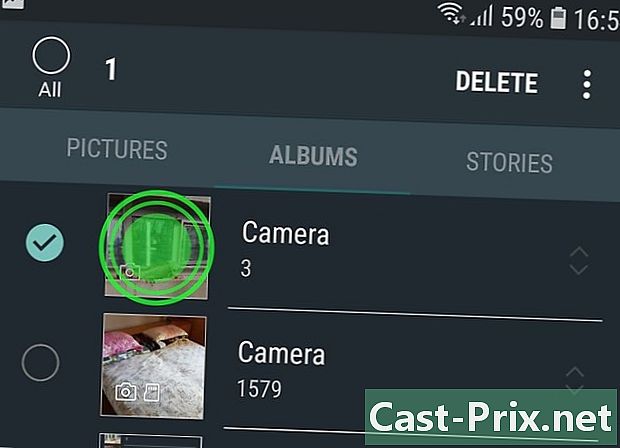
Виберіть папку, яку ви хочете захистити та підтримувати тиск. Ця папка вибрана.- Якщо ви хочете захистити одну фотографію, виберіть вкладку фото у верхній частині екрана, потім торкніться фотографії та утримуйте її.
-

прес ⁝. Ця команда знаходиться вгорі праворуч. -

Натисніть Перехід до захищеної папки. Вам буде запропоновано ввести коди безпеки. -
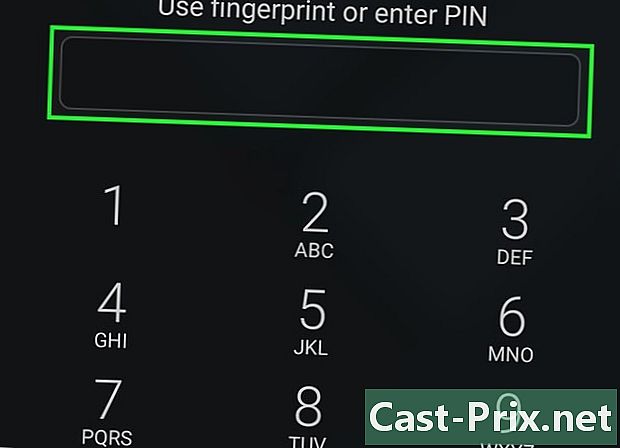
Введіть свій PIN-код, намалюйте свою модель тощо. Після підтвердження вашої інформації про безпеку альбом чи фото буде переміщено до папки. -

Відкрийте безпечну папку, щоб побачити захищені файли. Ви знайдете цю папку в ящику додатків. Ніхто не може отримати доступ до цих фотографій без PIN-коду, пароля чи іншої інформації про безпеку.

